Hvordan spare utskriftsinnstillinger i Excel 2007
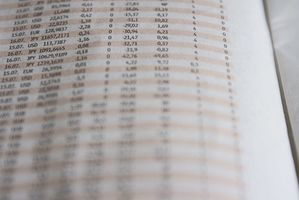
Microsoft Excel er et mye brukt regnearkprogram. Programvaren har detaljerte regneark opprettelse alternativer samt programmerbare aspekter og diagram-etableringen verktøy. En vanlig, og ofte kjedelig oppgave er å velge utskrifts utvalgene av et regneark som har flere grupper av informasjon. Velge riktig område gjentatte ganger kan tygge opp verdifull tid. Heldigvis finnes det metoder for å lage og lagre utskriftsinnstillingene.
Bruksanvisning
1 Åpne Microsoft Excel fra Start-menyen i Windows ved å klikke på "Start"> "Program Files"> "Microsoft Excel". Programmet vil starte i et nytt vindu.
2 Åpne regnearket fra toppen rullegardinmenyen. Klikk "Fil" og "Åpne ...", og velg deretter regnearket filen ved hjelp av filen nettleservindu.
3 Merk cellene du vil skrive ut ved å klikke og dra musen på regnearket å markere cellene i ditt valg.
4 Åpne din Page Oppsettinnstillinger fra toppmenyen ved å klikke på "File"> "Page Setup ...". Juster margene og sideretningen for å passe på hva du skriver ut via den tilpassede visningen.
5 Klikk på "Vis"> "Custom Views" fra toppmenyen for å åpne en ny dialogboks som lar deg legge til en ny egendefinert visning for utskrift. Klikk på "Add ..." knappen i Custom Views dialogboksen.
6 Skriv inn navnet du vil bruke for den nye egendefinert visning i "Name:" tekstfeltet. Hold "Utskriftsinnstillinger" og "skjulte rader, kolonner og Filter Settings" valgt, og klikk på "OK" -knappen for å legge til den nye utskriftsvisning.
7 Klikk på "Views"> "Custom Views" igjen for å liste opp opprettet egendefinerte visninger i dokumentet. For å laste visningen, klikk på "Show" -knappen. Når du skriver ut dokumentet, vil utskriftsinnstillingene som ble lagret med den tilpassede visningen brukes.
